"On a tous des secrets!"
Et en l’occurrence, on a tous des dossiers secrets qu'on voudrait protéger, cacher, crypter ou ce que vous voulez !
La méthode la plus simple et la plus efficace pour les sécuriser serait de mettre un mot de passe sur un dossier.
Vous pouvez aussi totalement bloquer l'accès pour tous les utilisateurs.
Dans ce guide, je vais donc vous montrer comment sécuriser un dossier avec un mot de passe ou bloquer complètement l'accès.
Mettre un mot de passe sur un dossier
L'utilitaire Folder Lock est vraiment efficace pour protéger un dossier avec un mot de passe.
Il n'y a ni configuration compliquée ou paramétrage sans fin.
Commencer par télécharger Folder Lock :
Folder Lock
Dès que vous exécutez le logiciel, la première interface qui apparaît est la suivante:
La première chose à faire est de saisir votre mot de passe principal.
Ce mot de passe aura pour le rôle de la clé de votre coffre fort.
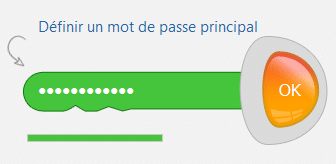
Vous devez faire très attention et ne jamais oublier ce mot de passe car il est très difficile de récupérer un dossier protégé par un mot de passe oublié !
Le logiciel vous demandera de confirmer votre mot de passe pour le mémoriser.
Cette étape confirmée, le menu principal s'affichera :
Comme vous le voyez, il suffit de "glisser" ce que vous voulez protéger dans la fenêtre dédiée.
Le document protégé peut être un dossier, un fichier ou même une partition tout entière.
De même, vous pouvez protéger une clé USB ou un disque dur externe.
Vous avez 2 méthodes pour protéger un de vos documents.
Méthode n°1
Tout ce que vous avez à faire c'est de glisser le document à protéger dans le cadre avec les cercles.
Méthode n°2 :
La deuxième méthode consiste à appuyer sur le bouton en forme de cadenas:
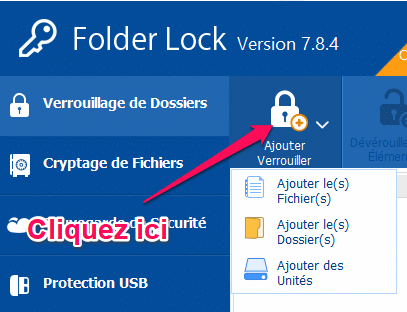
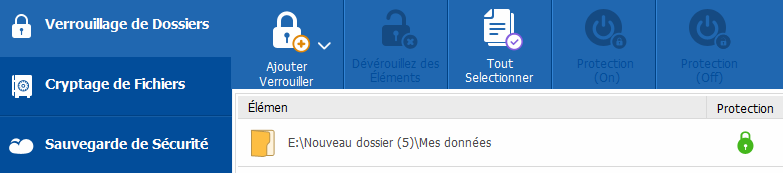
La mention "Protection" est attribuée à votre dossier.
Et si vous allez à l’emplacement du dossier en question, vous verrez qu'il a disparu de l'explorateur Windows.
En fait vous ne pourrez y accéder que par l’intermédiaire du logiciel.
Si vous voulez débloquer vos données, cliquez sur le dossier concerné avec le bouton droit de la souris et cliquez sur "Déverrouiller".
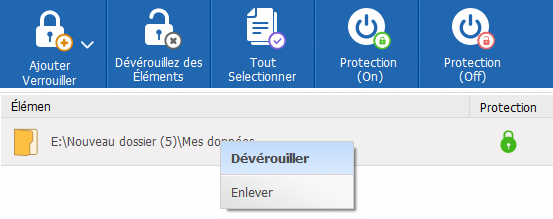
Le cadenas changera de couleur et deviendra rouge. Signe que la protection est levée.
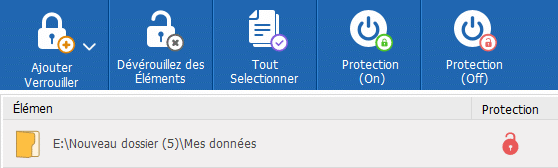
Le dossier réapparaitera dans l'explorateur Windows et sera accessible à nouveau.
Mettre un mot de passe sur un dossier avec Windows
Cette méthode consiste plutôt à bloquer l'accès totalement à un dossier et cela pour tous les utilisateurs.
C'est plus radical, mais ca a l'avantage d'être très efficace.
Tout d'abord, assurez-vous d'être l'administrateur de votre système.
Ensuite, suivez ces étapes:
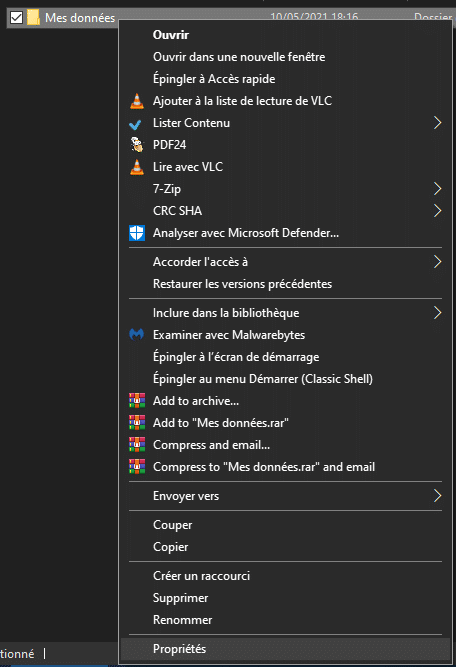
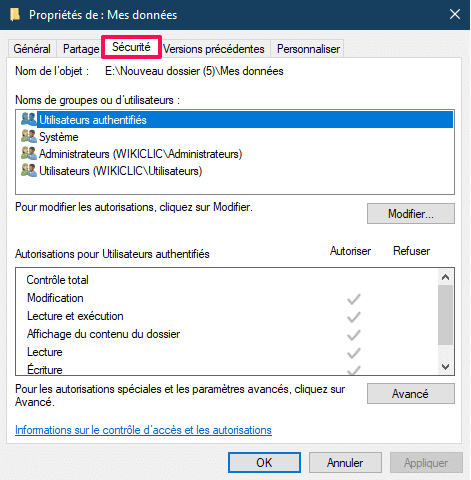
Le but de cette manipulation est de modifier les attributs du dossier en question de façon à bloquer l'accès et cela pour tous les utilisateurs.
Pour cela nous allons :
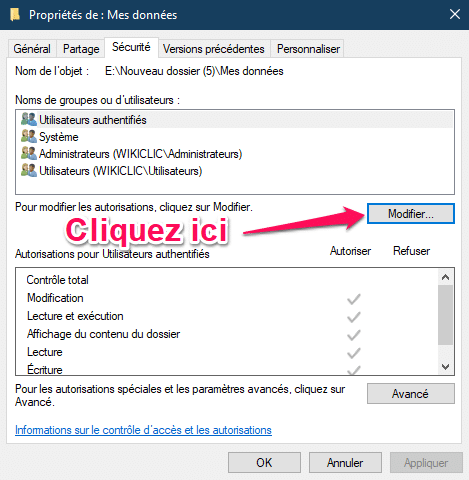
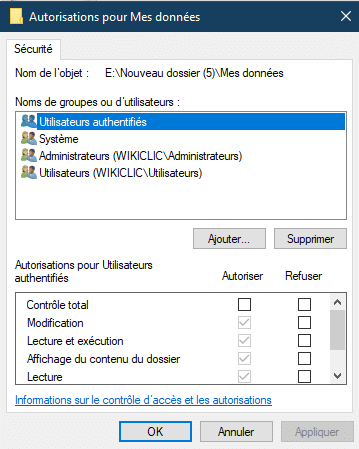
Les attributs du dossier doivent être modifiés pour tous les utilisateurs.
Le terme "tous les utilisateurs" équivaut à l'utilisateur "Tout le monde" qui n'est pas sur la liste affichée.
Nous allons donc ajouter cet utilisateur.
Pour cela:
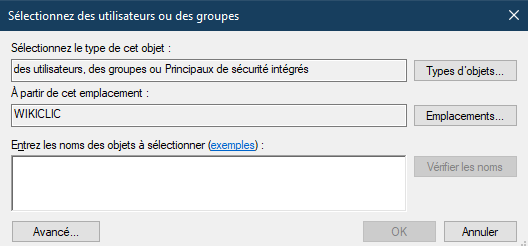
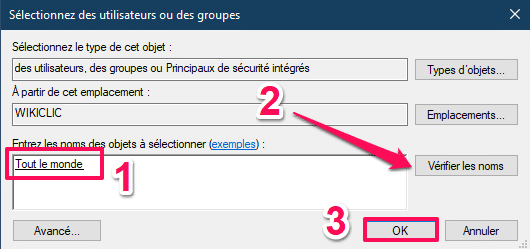
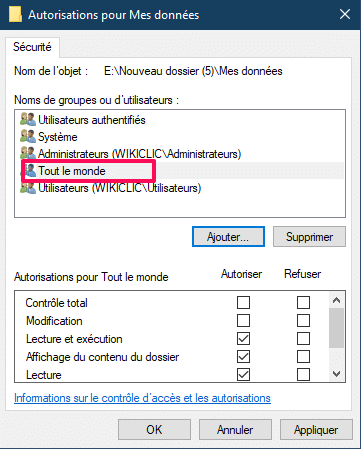
Il ne reste plus qu'à changer les permissions d'accès.
Dans la colonne "Refuser" cocher la première case pour que toutes les autres cases de la même colonne soient aussi cochées, puis validez par "Ok" :
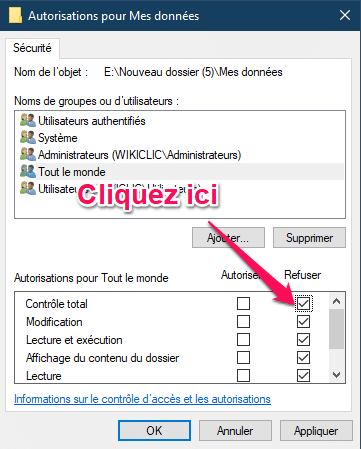
Répondez par "Oui" dans la fenêtre qui s'affiche :

Votre dossier est maintenant restreint d'accès.
Ces restrictions sont valides pour les opérations de copie, déplacement et modification de nom.
Afin de redonner l'accès à ce fichier, il suffit de décocher les cases de la colonne "Refuser" et de cocher celles de la colonne " Autoriser".
A savoir que cette méthode est applicable sur toutes les versions de Windows.
Conclusion
Vous devez être conscient que mettre un mot de passe sur un dossier est une des étapes essentielles pour sécuriser vos données.
Mais, ce n'est pas la seule chose à effectuer.
Il existe plusieurs autres aspects comme sécuriser votre réseau, votre pare-feu, votre système et j'en passe.
C'est vraiment tout un ensemble de procédures simples à réaliser.


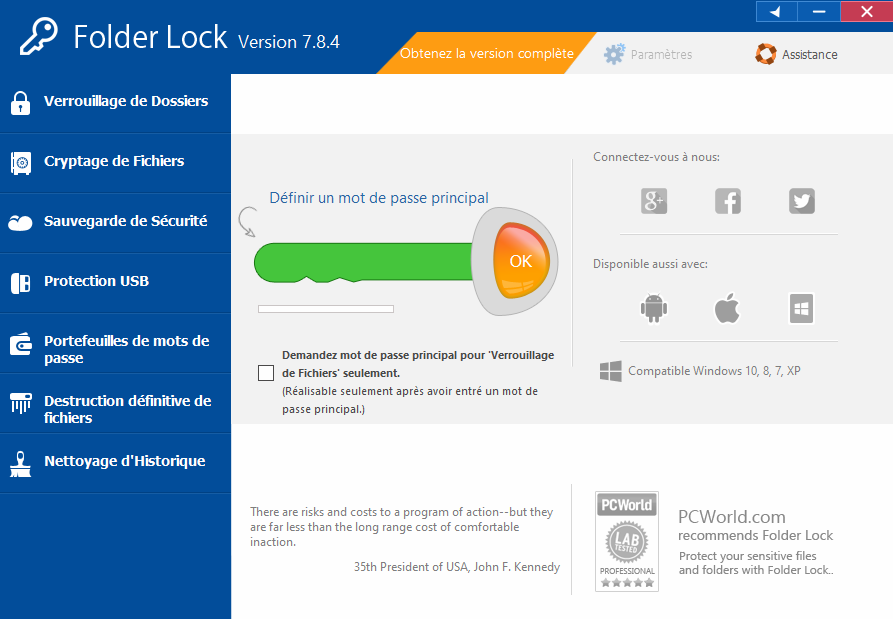
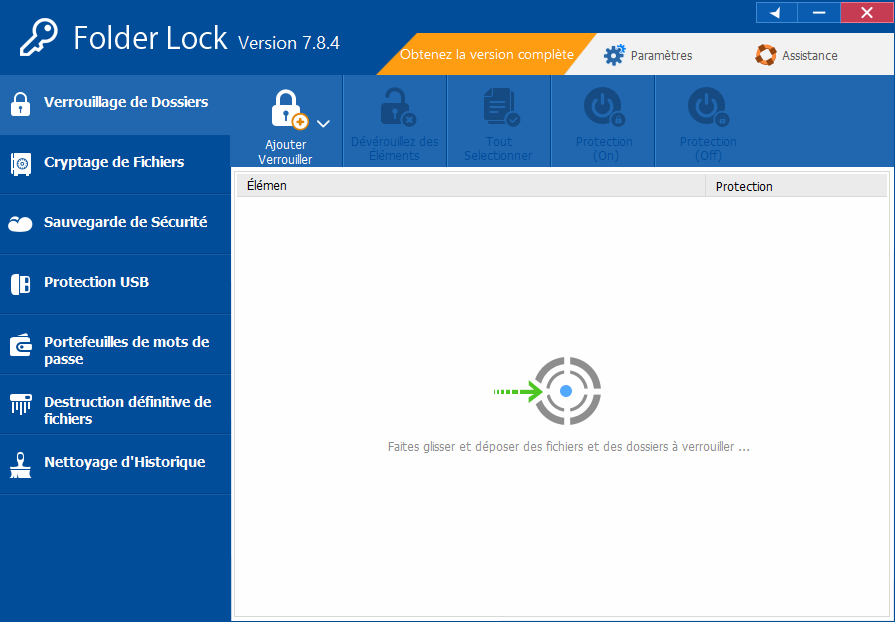




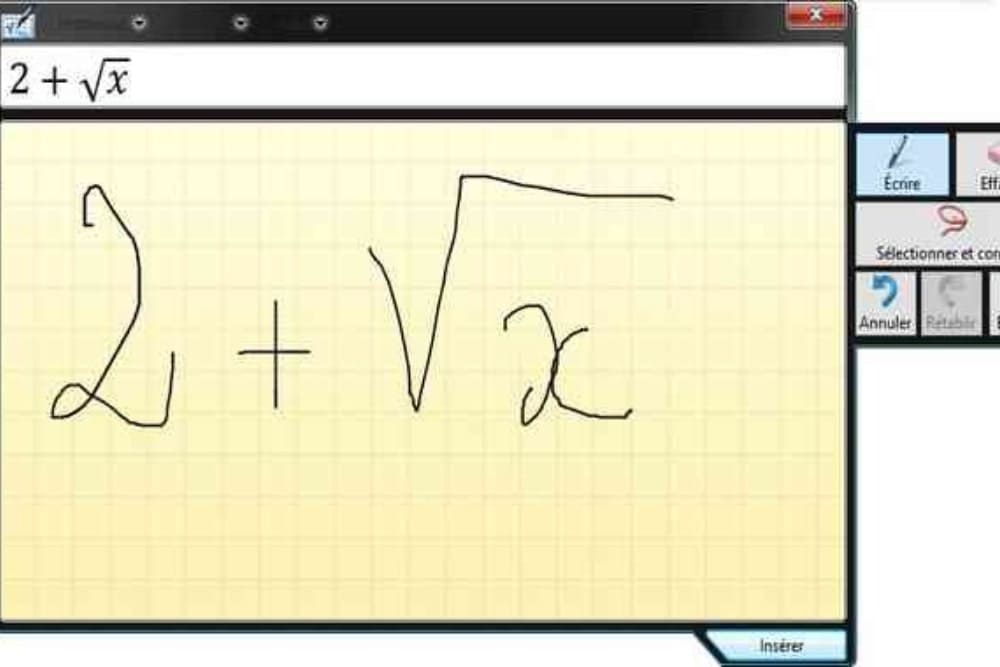

Si on reformate entre deux l’ordinateur, peut-on retrouver un dossier « locked » après le reformatage et réinstallation du programme ?
Merci de votre réponse.